Windows 11 Alarm Kurma
Alarmlar hayatımızın ayrılmaz bir parçası haline geldi. Hepimiz kullandığımız telefonlarda çeşitli alarmlar kuruyoruz. Bilgisayarınızdan da kolayca alarmlar kurabileceğinizi biliyor muydunuz? Windows 11 alarm kurmak için dahili bir uygulamayı beraberinde getirir. Eğer siz de benim gibi bilgisayar başında çokça süre geçiriyorsanız Windows 11 alarm kurma özelliğini denemelisiniz. Bu sayede telefonunuza ihtiyacınız olmadan hatırlatmalar, mola verme vs gibi bir çok farklı amaç için yeni alarmlar oluşturabilirsiniz.
İsterseniz tek seferlik isterseniz tekrarlanan alarmlar oluşturabilirsiniz. Şimdi Windows 11 ile nasıl alarm kurulacağına bakalım.

Öncelikle Windows 11 arama kutusuna Saat yazarak aratın. Arama sonucunda bulunan Saat uygulamasını çalıştırın.

Uygulamanın sol bölümünde yer alan seçeneklerden Alarm seçeneğine tıklayın.
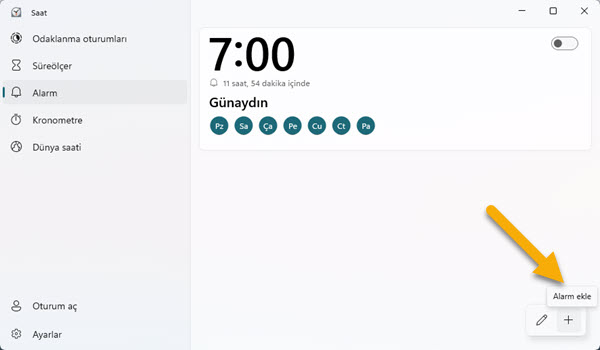
Uygulamanın sol alt kısmında yer alan artı şeklindeki Alarm ekle butonuna tıklayın.
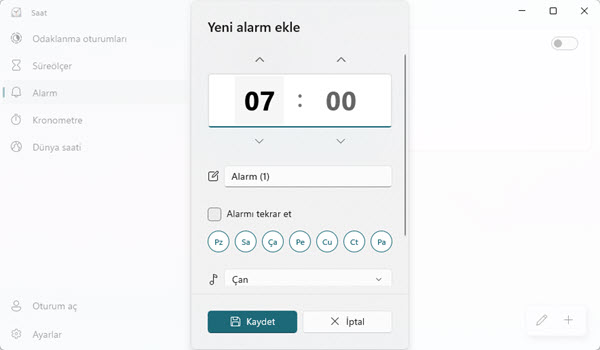
Alarm saatini belirleyin.
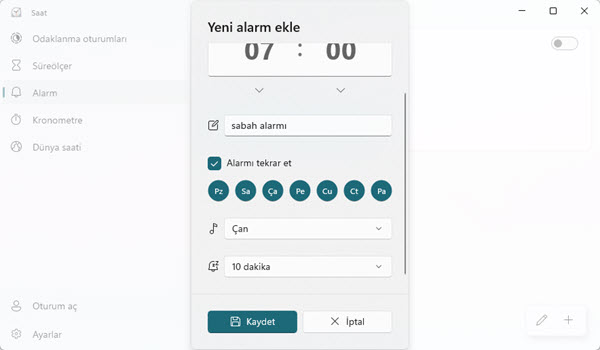
Alarm adı kutusuna alarmınız için farklı bir isim yazabilirsiniz. Alarmı tekrar et kutusunu işaretlerseniz alarmınız seçtiğiniz günlerde tekrarlanacaktır. Alarm zili bölümündeki açılır kutudan alarmınız için farklı bir ses belirleme imkanınız bulunuyor son olarak Erteleme süresi bölümünden de bir zaman belirleyerek Kaydet butonuna tıkladığınızda yeni alarmınız oluşturulmuş olacaktır.
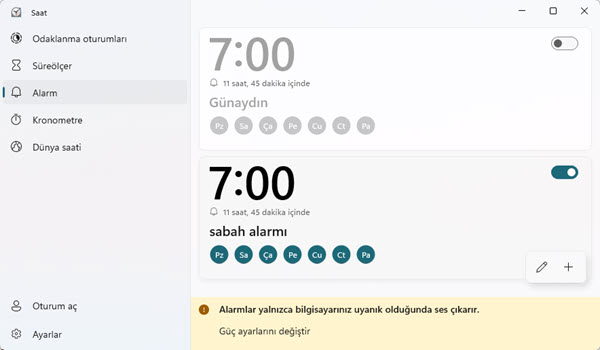
Yeni alarmımız hazır durumda. Resimde göreceğiniz üzere bir uyarı mesajı ortaya çıkmış durumda. Uyarı şu şekilde : Alarmlar yalnızca bilgisayarınız uyanık olduğunda ses çıkarır. Bu şu anlama geliyor bilgisayarınız kapalı olduğunda ya da uyku moduna geçtiğinde alarmlar çalmayacaktır.
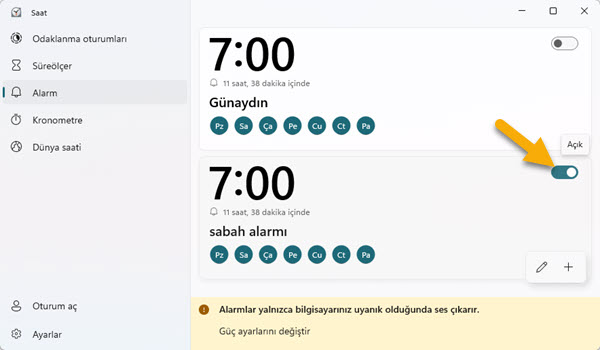
Eğer kurmuş olduğunuz alarmı kapalı hale getirmek istiyorsanız alarmın sağ üst kısmında bulunan butonu Kapalı konumuna getirmeniz yeterli olacaktır.
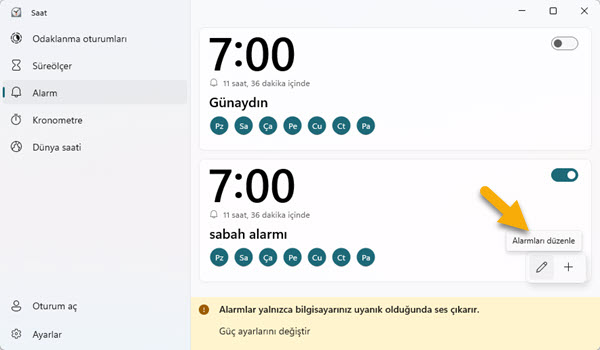
Alarmı tamamen silmek için Alarm düzenle butonuna tıklayın.
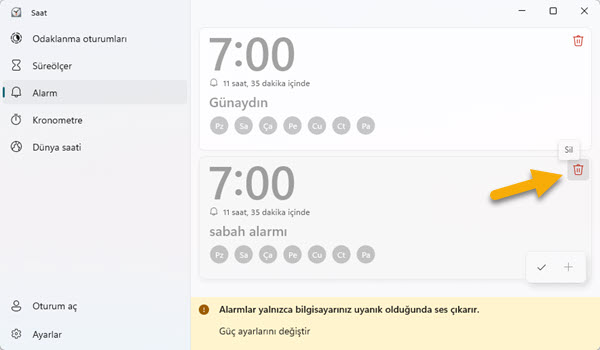
Son olarak sil butonuna tıkladığınızda alarm silinecektir.
Windows 11 de yeni alarm oluşturma, alarmda değişiklikler yapma ve silme işlemleri bu şekildedir.


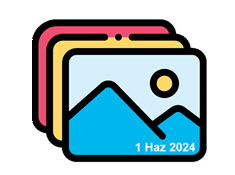
No Comment! Be the first one.